- Vidět, že se jedna nebo více položek nepodařilo přehrát na Kodi, může zničit naprosto dobrý večer, ale tato příručka vám pomůže.
- Chcete-li tento problém vyřešit, vymažte špatnou mezipaměť a opravte poškozenou instalaci.
- Pro více průvodců souvisejících se streamováním si neváhejte přidat naše rozsáhlé záložky Streamovací rozbočovač.
- Chcete-li se ujistit, že se nikdy nesetkáte s problémem, který na Kodi nelze vyřešit, podívejte se na naše specializované Opravte sekci Problémy s Kodi.

Tento software udrží vaše ovladače v chodu, a tak vás ochrání před běžnými chybami počítače a selháním hardwaru. Zkontrolujte všechny své ovladače nyní ve 3 snadných krocích:
- Stáhněte si DriverFix (ověřený soubor ke stažení).
- Klikněte Začni skenovat najít všechny problematické ovladače.
- Klikněte Aktualizujte ovladače získat nové verze a zabránit poruchám systému.
- DriverFix byl stažen uživatelem 0 čtenáři tento měsíc.
Kodi je populární přehrávač médií, který je k dispozici na platformách Android, Linux a Windows nabízejících digitální mediální obsah online. Při přístupu k přehrávači médií se však můžete setkat s chybou „jedna nebo více položek se nepodařilo přehrát“ nebo se nezdařilo přehrávání Kodi.
K této chybě může dojít v důsledku poškozené mezipaměti, chybějícího doplňku pro nezpracovanou údržbu nebo dokonce závady v aktuální verzi přehrávače Kodi.
Pokud vás tato chyba také trápí, uvedli jsme nejlepší řešení, jak vyřešit problém s tím, že se u Kodi jedna nebo více položek nepodařilo snadno přehrát chybu.
Jak opravím Kodi, že se nepodařilo přehrát jednu nebo více položek?
1. Vymažte data mezipaměti
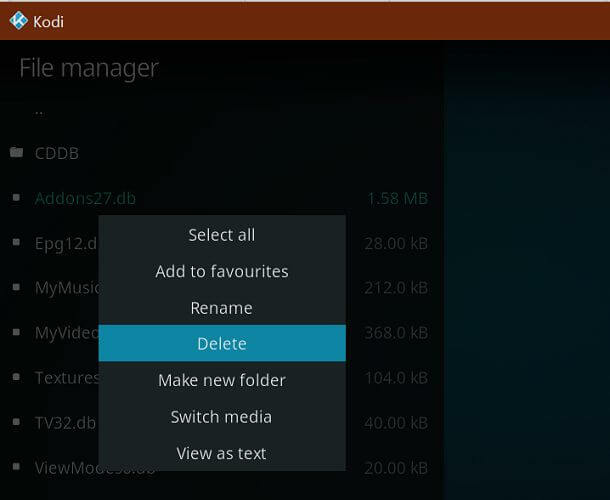
- Spusťte přehrávač médií Kodi.
- Jít do Nastavení.
- Klikněte na ikonu Ozubené kolo ikona v levém horním rohu.
- Klikněte na Správce souborů otevřít.
- Poklepejte na ikonu Adresář profilů záložka.
- Otevři Databáze adresář.
- Klikněte pravým tlačítkem na ikonu Addons.db soubor a vyberte Vymazat.
- Po odstranění znovu spusťte přehrávač médií Kodi a zkontrolujte, zda je chyba vyřešena.
Upozorňujeme, že odstraněním souboru addons.db dočasně deaktivujete všechny doplňky. Po restartu přehrávač médií Kodi automaticky znovu vytvoří odstraněné soubory pro správné fungování doplňků.
Jak obnovit Kodi, když je vaše knihovna aktuálně prázdná
2. Nainstalujte doplněk Údržba RAW
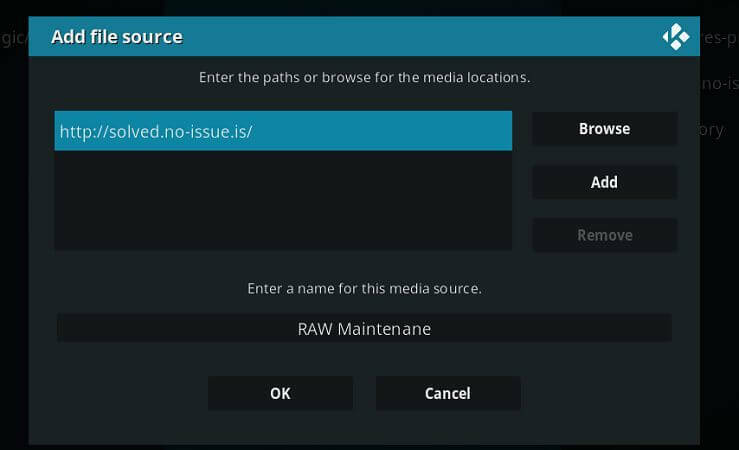
- Otevřeno Kodi a klikněte na Nastavení.
- Otevřeno Správce souborů.
- Klikněte na Přidat zdroj.
- Do pole URL zadejte následující adresu a klikněte na OK.
http://solved.no-issue.is/ - Vraťte se na domovskou obrazovku a otevřete Nastavení.
- Klikněte na Doplňky.
- Klikněte na Nainstalujte ze souboru ZIP.
- Vybrat repository.rawmaintenance.zip nebo repository.no-issue.zip soubor.
- Zobrazí se zpráva, že doplněk je nainstalován.
- Znovu spusťte přehrávač médií Kodi a zkontrolujte, zda je chyba vyřešena.
3. Změňte nastavení kompatibility
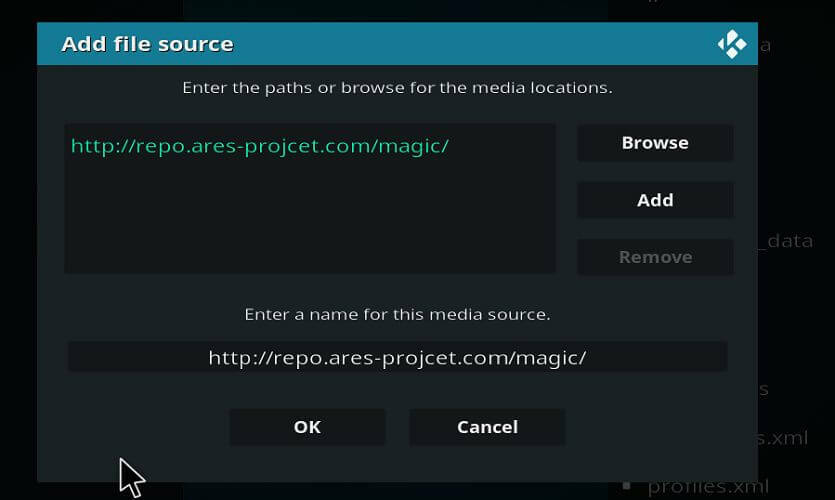
- Na domovské obrazovce Kodi klikněte na Nastavení.
- Otevřít soubor Manažer.
- Klikněte na Přidat zdroj.
- Zadejte následující adresu URL a klikněte na OK.
http://repo.ares-projcet.com/magic/ - Nyní se vraťte na domovskou obrazovku a klikněte na Doplňky.
- Klikněte na ikonu pole v levém horním rohu.
- Klikněte na Nainstalujte ze souboru Zip.
- Vyhledejte repository.aresproject.zip a poklepejte na něj.
- Poklepejte na repository.aresprojtect.zip nainstalovat doplněk.
- Po instalaci se vraťte zpět na domovskou obrazovku.
- Klikněte na Programové doplňky a otevřít Ares Wizard.
- Klikněte na Vylepšení.
- Vybrat Průvodce pokročilým nastavením.
- Klikněte další pokračovat.
- Klikněte na Obecné nastavení a Aplikovat možnost nastavení.
- Znovu spusťte aplikaci Kodi a zkontrolujte, zda je chyba vyřešena.
4. Vynutit aktualizaci doplňku
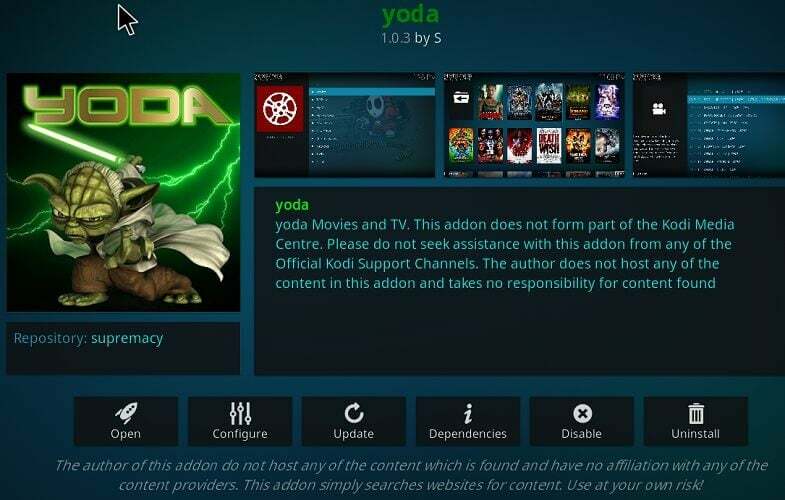
- Jít do Nastavení.
- Otevři Správce souborů.
- Vyhledejte doplněk, který způsobuje chybu.
- Otevři Doplňky a Aktualizace soubor.
- Pokuste se vynutit aktualizaci souboru, i když se zobrazuje jako aktuální.
- Znovu spusťte Kodi a zkontrolujte všechna vylepšení.
5. Přeinstalujte přehrávač médií Kodi

- lis Windows Key + R otevřete Spustit.
- Zadejte ovládací prvek a klikněte OK.
- Jít do Programy > Programy a funkce.
- Vyberte Kodi ze seznamu nainstalovaných aplikací.
- Klikněte na odinstalovat a klikněte na Ano potvrdit.
- Po odinstalování otevřete stránku stahování Kodi a stáhněte si Kodi.
- Nainstalujte si aplikaci a zkontrolujte případná vylepšení.
Nainstalujte si starší verzi přehrávače Kodi Media Player
- Pokud problém přetrvává, zkuste přeinstalovat přehrávač médií Kodi a zjistit, zda to pomůže.
- Klikněte Start a vyberte Nastavení.
- Otevřeno Aplikace.
- Hledat Kodi.
- Vyberte aplikaci a odinstalovat.
- Otevři Stránka ke stažení Kodi a stáhněte si starší verzi přehrávače Kodi.
- Nainstalujte si aplikaci a zkontrolujte případná vylepšení.
Přehrávání Kodi se nezdařilo a jedna nebo více položek se nepodařilo přehrát, může dojít kvůli špatné mezipaměti nebo chybějícím doplňkům. Podle pokynů v článku můžete chybu snadno opravit.
Často kladené otázky
Chcete-li chybu opravit, vymažte chybnou mezipaměť a soubory databáze. Nainstalovat doplněk Údržba RAW vám pomůže vyřešit chybu.
Chyba protokolu kontroly se obvykle spustí kvůli špatné mezipaměti nebo poškozené instalaci doplňku. Chcete-li zkontrolovat protokol, přejděte na Systém> Doplňky. Nainstalujte Prohlížeč protokolů z úložiště. Znovu spusťte Kodi a zkontrolujte protokol pomocí možnosti Zobrazit protokol.
Ano, můžete vyzkoušet a používat Windscribe zdarma. Na Firesticku to bude fungovat bez problémů.


